Vše, co potřebujete vědět o vymazání dat nebo obnovení továrního nastavení
Vymazání dat nebo provedení obnovení továrního nastavení na zařízení Android je efektivním řešením různých problémů na vašem telefonu Android. I když uvažujete o prodeji telefonu a potřebujete vymazat všechna data zařízení, provedete obnovení továrního nastavení. Než však budete pokračovat, je důležité porozumět vymazání dat/obnovení továrního nastavení, protože pokud tak neučiníte, můžete skončit ztrátou všech důležitých dat dříve, než budou zálohována, což nebude k ničemu. Než tedy vymažete data/obnovíte tovární nastavení Androidu, zde je to, co byste o tom měli vědět.
Část 1: Jaká data budou vymazána vymazáním dat/obnovením továrního nastavení?
Obnovení továrního nastavení na zařízení Android odstraní všechny aplikace nainstalované v zařízení spolu s daty, která jsou k nim přidružena. Tím se vrátí všechna výchozí nastavení zařízení, jak tomu bylo, když byl telefon nový, což vám dává čistý štít, abyste mohli začít znovu.

Vzhledem k tomu, že vymazání dat/obnovení továrního nastavení odstraní všechny aplikace, data aplikací a informace (dokumenty, videa, obrázky, hudbu atd.) uložené ve vnitřním prostoru, je nutné, abyste provedli záložní datum než resetujete zařízení Android do továrního nastavení. Vymazání dat/obnovení továrního nastavení však SD kartu nijak neovlivní. Takže i když máte v zařízení Android vloženou kartu SD s videi, obrázky, dokumenty a dalšími osobními informacemi při provádění obnovení továrního nastavení, vše zůstane v bezpečí a nedotčené.
Část 2: Jak provést vymazání dat/obnovení továrního nastavení?
Provádění vymazat data/obnovit tovární nastavení na vašem zařízení Androide je velmi jednoduché. Je otázkou času, než vymažete vše, co leží na interním úložišti vašeho zařízení Android. Zde je návod, jak na svém zařízení provést vymazání dat / obnovení továrního nastavení:
Krok 1: Nejprve vypněte zařízení. Poté použijte současně tlačítko pro zvýšení hlasitosti, tlačítko pro snížení hlasitosti a tlačítko napájení na zařízení Android a podržte je, dokud se telefon nezapne.

Krok 2: Když je zařízení zapnuté, uvolněte tlačítka. Nyní pomocí tlačítka pro zvýšení a snížení hlasitosti procházejte možnosti zobrazené na obrazovce. Pomocí tlačítka napájení vyberte na obrazovce „Recovery Mode“. Váš telefon se restartuje do „režimu obnovení“ a zobrazí se níže uvedená obrazovka:
Krok 3: Podržte stisknuté tlačítko napájení, použijte tlačítko pro zvýšení hlasitosti a zobrazí se nabídka pro obnovení systému Android.
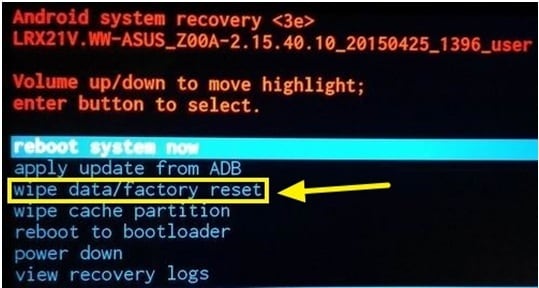
Nyní přejděte dolů na možnost „vymazat data/obnovit tovární nastavení“ ze seznamu příkazů a pomocí tlačítka napájení ji vyberte.
Nyní přejděte dolů na „Ano – smazat všechna uživatelská data“ pomocí tlačítka hlasitosti a poté stisknutím tlačítka napájení vyberte.

Za nějakou dobu bude vaše zařízení resetováno do továrního nastavení a všechna vaše data budou vymazána. Celý proces bude trvat několik minut. Ujistěte se, že máte telefon nabitý alespoň na 70 %, aby se nevybil uprostřed.
Část 3: Vymaže vymazání dat/obnovení továrního nastavení všechna vaše data?
Existují různé případy, kdy byste na svém zařízení vyžadovali provedení vymazání/obnovení továrního nastavení. Může to být kvůli nějaké závadě, kterou byste chtěli na svém zařízení Android vyřešit. Vymazání dat z telefonu je v takových případech univerzálním řešením. I v případech, kdy chcete své zařízení prodat, se provedení továrního nastavení jeví jako nejlepší možnost. Důležité je zajistit, abyste v zařízení nezanechali stopu svých osobních údajů. Vymazání dat/obnovení továrního nastavení proto nikdy není konečným řešením, na které se lze spolehnout. Stejně to není ani nejlepší varianta.
Na rozdíl od konvenční myšlenky spoléhat se na vymazání dat/obnovení továrního nastavení Androidu, který věří, že je to nejlepší řešení pro vymazání úplných dat z telefonu, všechny výsledky výzkumu ukázaly něco jiného. Je snazší obnovit tokeny účtu používané k ověření při prvním zadání hesla od poskytovatelů služeb, jako je Facebook, WhatsApp a Google. Proto je také snazší obnovit přihlašovací údaje uživatele.
Pro ochranu vašeho soukromí a úplné vymazání dat ze zařízení můžete použít DrFoneTool – Data Eraser. Jedná se o úžasný nástroj, který vymaže vše na zařízení, aniž by v něm zůstala unce dat. Zde je návod, jak můžete použít DrFoneTool – Data Eraser k úplnému vymazání dat a ochraně soukromí:

DrFoneTool – Data Eraser
Plně vymažte vše na Androidu a chraňte své soukromí
- Jednoduchý, proklikávací proces.
- Vymažte svůj Android úplně a trvale.
- Vymažte fotografie, kontakty, zprávy, protokoly hovorů a všechna soukromá data.
- Podporuje všechna zařízení Android dostupná na trhu.
Krok 1: Nainstalujte a spusťte DrFoneTool – Data Eraser
Nejprve si nainstalujte DrFoneTool do počítače a spusťte jej poklepáním na ikonu. Níže najdete okno. Na rozhraní najdete různé sady nástrojů. Vyberte Vymazat z různých sad nástrojů.

Krok 2: Připojte zařízení Android
Nyní ponechte nástroj otevřený a připojte zařízení Android k počítači pomocí kabelu USB. Ujistěte se, že je na zařízení povolen režim ladění USB pro správné připojení. Můžete dokonce dostat vyskakovací zprávu na telefonu s žádostí o potvrzení, zda chcete povolit ladění USB. Klepnutím na „OK“ potvrďte a pokračujte.

Krok 3: Spusťte proces
Jakmile je na vašem zařízení povoleno ladění USB, sada nástrojů DrFoneTool pro Android automaticky rozpozná a připojí váš telefon Android.

Jakmile je zařízení Android detekováno, kliknutím na tlačítko „Vymazat všechna data“ zahájíte mazání.
Krok 4: Potvrďte úplné vymazání
Na obrazovce níže zadejte do textového pole „smazat“ pro potvrzení operace a pokračujte.

DrFoneTool nyní začne fungovat. Vymaže všechna data na zařízení Android. Dokončení celého procesu zabere několik minut. Během mazání dat telefonu tedy neodpojujte ani neprovozujte zařízení. Kromě toho se ujistěte, že v počítači, ke kterému je připojeno zařízení Android, nemáte žádný software pro správu telefonu.

Krok 5: Proveďte obnovení továrních dat na zařízení Android
Poté, co sada nástrojů DrFoneTool pro Android zcela vymaže data aplikací, fotografie a další data z telefonu, požádá vás o provedení „obnovení továrních dat“ v telefonu. Tím se zcela vymažou všechna systémová data a nastavení. Tuto operaci proveďte, když je telefon připojen k počítači a DrFoneTool.

Klepněte na „Obnovení továrních dat“ v telefonu. Proces bude nějakou dobu trvat a vaše zařízení Android bude zcela vymazáno.

To ochrání vaše soukromí, protože vaše zařízení Android se restartuje do výchozího nastavení a všechna data budou vymazána.
Vzhledem k tomu, že vymazaná data nelze obnovit, důrazně se doporučuje nechat si zálohovat všechna osobní data, než zde budete pracovat pomocí DrFoneTool.
Proto jsme se dnes dozvěděli o vymazání dat a také obnovení továrního nastavení. Stejně jako podle nás je použití sady nástrojů DrFoneTool tou nejlepší volbou, protože je to jednoduchý a proklikávací proces a pomůže vám zcela vymazat data z vašeho Androidu. Tato sada nástrojů je také nejlepší, protože podporuje všechna zařízení Android, která jsou dnes na trhu k dispozici.
poslední články

